pycharm怎么修改python环境
- 下次还敢原创
- 2024-04-24 20:30:23527浏览
在 PyCharm 中修改 Python 环境:打开项目解释器设置(文件 > 设置 > 项目 > 项目解释器)。选择新的 Python 解释器并应用更改。(可选)将选定的解释器设为默认解释器(文件 > 设置 > 工具 > Python 解释器 > 全局项目解释器)。
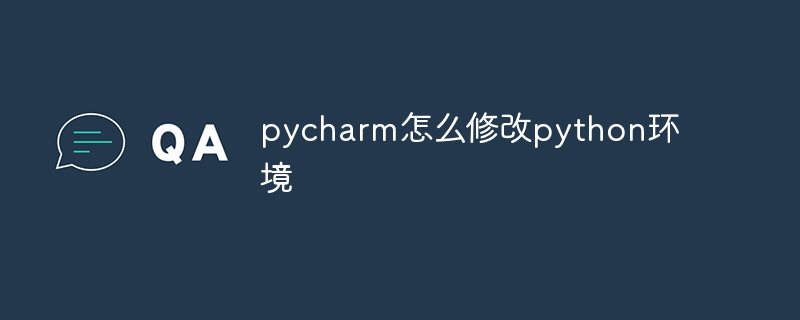
如何在 PyCharm 中修改 Python 环境
要修改 PyCharm 中的 Python 环境,请执行以下步骤:
1. 打开项目解释器设置
- 导航至“文件”>“设置”(macOS 为“PyCharm”>“偏好设置”)。
- 在左侧菜单中选择“项目”>“项目解释器”。
2. 选择新的 Python 解释器
- 单击“项目解释器”下的下拉菜单。
- 选择一个已安装的 Python 解释器,或使用“添加”按钮安装一个新的解释器。
3. 应用更改
- 单击“确定”应用更改。
- PyCharm 将重新加载项目,使用新的 Python 解释器。
4. 更改默认解释器(可选)
如果您想将选定的 Python 解释器设为默认解释器,请执行以下操作:
- 导航至“文件”>“设置”>“工具”>“Python解释器”。
- 在“全局项目解释器”下选择新的解释器。
- 单击“确定”应用更改。
提示:
- PyCharm 支持多种 Python 解释器,包括系统默认解释器和虚拟环境。
- 安装或更新 Python 解释器时,请确保使用与 PyCharm 兼容的版本。
- 更改 Python 环境后,您可能需要重新安装项目依赖项。
以上是pycharm怎么修改python环境的详细内容。更多信息请关注PHP中文网其他相关文章!
声明:
本文内容由网友自发贡献,版权归原作者所有,本站不承担相应法律责任。如您发现有涉嫌抄袭侵权的内容,请联系admin@php.cn

